
Notebooky zo stredného a vysokého cenového rozpätia sú často vybavené diskrétnou grafickou kartou, zatiaľ čo v rozpočte alebo špeciálne vybavenie na grafiku je zodpovedný procesor video výstupu. NVIDIA je lídrom vo výrobe mobilných grafických kariet, ktoré možno často nájsť v notebookoch od rôznych výrobcov. Zoznam použitých modelov je GEFORCE 710M. Bude správne prevádzkovaný takýmto grafickým adaptérom až po inštalácii vhodných ovládačov, ktoré chceme hovoriť v našom dnešnom článku.
Hľadáme a sťahujeme ovládače pre NVIDIA GEFORCE 710M VIDEO CARD
Existujú rôzne spôsoby hľadania vodiča - používanie oficiálnych webových stránok spoločnosti online služieb alebo softvéru, softvéru tretích strán a webových služieb alebo štandardného systému. Každá z uvedených metód má svoje výhody a nevýhody. Okrem toho bude každý z nich optimálny v určitých situáciách.Metóda 1: Stránka s ovládačmi na stránke NVIDIA
Spoločnosť, ktorá vyrába počítačové komponenty vo veľkom meradle, je povinný mať svoje vlastné oficiálne webové stránky, kde by sa mali nachádzať podrobné informácie o produktoch a rôznych ďalších obsahu. NVIDIA má takýto zdroj a celá časť je pridelená na prácu s ovládačmi. Najlepšie riešenie bude preto sťahovať súbory z tohto zdroja, pretože máte zaručené, že budete mať pracovný softvér bez vírusov vo vnútri.
Stránka pre výber ovládačov na webovej stránke NVIDIA
- Kliknite na LX na odkaz vyššie a prejdite na časť "Ovládače" v záložke.
- Tu, pre správne vyhľadávanie softvéru, bude potrebné vyplniť formulár, vyzerá to takto:
- Typ produktu: GEFORCE;
- Séria produktov: Séria GEFORCE 700M (notebooky);
- Rodina výrobkov: GEFORCE 710M;
- Operačný systém: Určite v súlade s aktuálnou verziou a vypúšťaním OS;
- Typ ovládača systému Windows: štandard;
- Typ stiahnutia: Hra Ready Driver (GRD);
- Jazyk: Vyberte vhodný jazyk softvérového rozhrania.
Keď skončíte, kliknite na "Hľadať", aby ste prešli na nájdený vodič.
- V karte Podporované produkty sa môžete opäť uistiť, že nájdený ovládač je kompatibilný s aktívnym zariadením, potom kliknite na "Prevziať teraz".
- Potvrďte pravidlá licenčnej zmluvy a prejdite na prevzatie súborov.
- Na konci sťahovania spustite inštalatér a počkajte, kým sa nerozbaľuje všetky knižnice do systému.
- Inštalácia Sprievodca Kontrola kompatibility systému.
- Bude požiadaný o nastavenie parametrov inštalácie. Neskúsení používatelia vám poradíme, aby ste si vybrali možnosť "Express (odporúča sa)". S touto konfiguráciou budú všetky dostupné komponenty NVIDIA nainštalované a aktualizované. Pri zvolenej "selektívnej inštalácii (rozšírené nastavenia)" bude užívateľ schopný samostatne vybrať softvér, ktorý je potrebný na inštaláciu. Zoznam bude prítomný - "Skúsenosti NVIDIA GEFORCE", "Softvér na systém PhysX" a požadovaný "grafický ovládač". Názov je zvýraznený modrou farbou a keď kliknete na to, budete presunúť na niektoré z našich položiek, kde podrobne popisuje o účele týchto nástrojov.
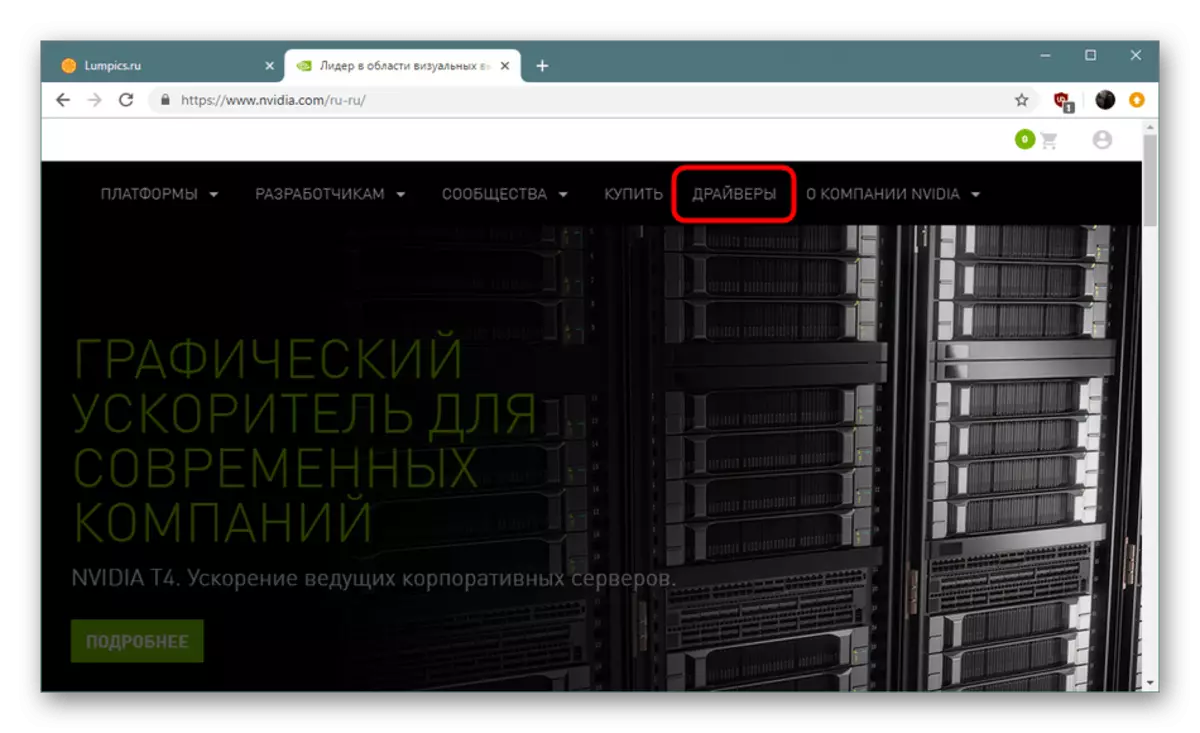
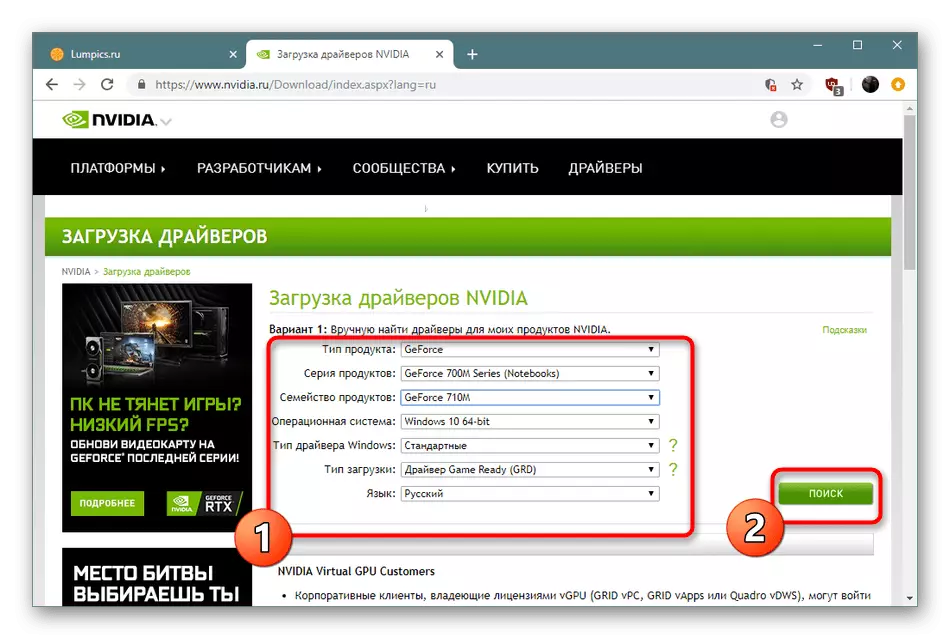
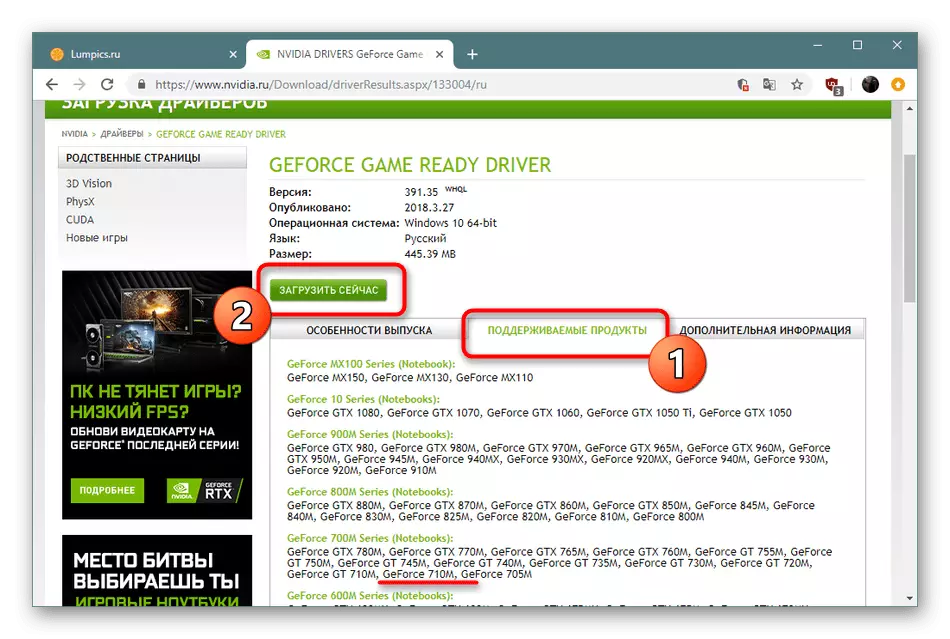

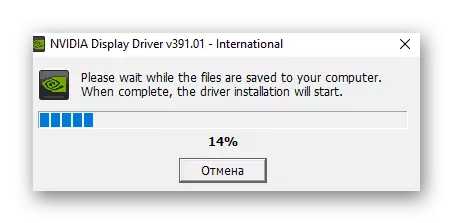

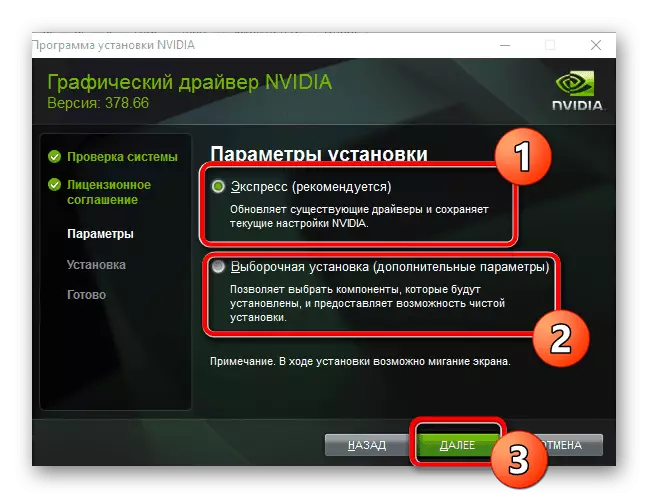
Inštalácia ovládača bude trvať nejaký čas, a potom, čo sa obrazovka zobrazí o reštarte notebooku. Potvrďte ho ako reštart vyžaduje, aby všetky inovácie nadobudli účinnosť a grafický adaptér fungoval správne.
Metóda 2: Online služba od vývojára
Existuje možnosť obísť nasledujúci postup vyhľadávania. Bude obzvlášť užitočné pre tých, ktorí považujú za ťažké určiť verziu a vypúšťanie operačného systému alebo jednoducho chce šetriť čas spustením automatického skenovania a výberu vodiča. Hovoríme o oficiálnom servise NVIDIA a postup interakcie vyzerá takto:
Oficiálna služba online pre vyhľadávanie vodiča
- Prejdite na stránku skenovania a počkajte na ukončenie analýzy. Počas tejto operácie, utility skontroluje použitý grafickú kartu, určí operačný systém a jeho vypúšťanie.
- Všimnite si, že optimálna možnosť bude otvorením tohto webového zdroja prostredníctvom programu Internet Explorer alebo Microsoft Edge Browser, pretože sú kompatibilné s Java. V rovnakom chróme Google alebo Yandex.browser nemusí nástroj správne fungovať. Java však musí byť predinštalovaný na počítači. Ak ste to ešte neurobili, pozrite si nižšie uvedené pokyny.

Metóda 3: Corporate Software Geforce Experience
Ak ste sa oboznámili s cestou 1, potom viete, že štandardný súbor softvéru zahŕňa aj skúsenosti NVIDIA GEFORCE. Takáto aplikácia umožňuje nielen konfigurovať grafiku v aplikáciách a OS, ale obsahuje aj nástroj aktualizácie ovládača. Pravidelne začína nezávisle nezávisle, ale nič vám nič nezaslovuje manuálne a stiahnuť potrebný súborový balík pre NVIDIA GEFORCE 710M. Rozšírené pokyny na vykonanie úlohy sa číta v inom článku nasledujúcim odkazom.
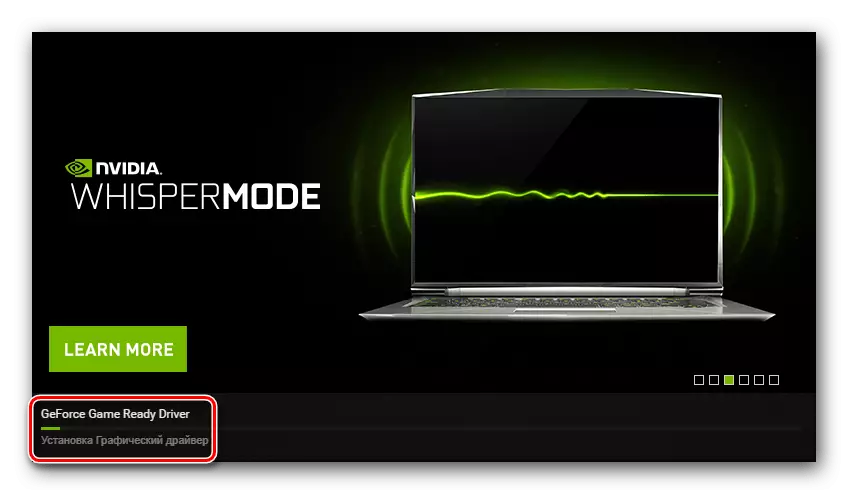
Prečítajte si viac: Inštalácia ovládačov grafických kariet pomocou skúseností NVIDIA GEFORCE
Metóda 4: Softvér na aktualizáciu a inštaláciu ovládačov
Používatelia notebooku zvyčajne používajú oficiálny licencovaný disk, ktorý je súčasťou súpravy na inštaláciu potrebných ovládačov. Avšak, grafický adaptér sa aktualizuje pomerne často a stará verzia sa nachádza na disku. Okrem toho je možné stratiť CD. V prípade potreby je hmotnostná inštalácia ovládačov dobrým riešením na odvolanie na špeciálne aplikácie tretích strán. Na našich stránkach je samostatný materiál venovaný témam podobných riešení.
Prečítajte si viac: Najlepšie programy na inštaláciu ovládačov
Okrem hodnotení existujú pokyny na používanie špecifického softvéru, ako je napríklad riešenie DriverPack. Máme veľmi odporúčame oboznámiť sa s ním, ak sa rozhodnete použiť cestu s aplikáciami tretích strán. Zvyšok softvéru pracuje na rovnakom princípe, takže návod nižšie možno považovať za takmer univerzálne.

Čítajte viac: Ako aktualizovať ovládače na počítači pomocou riešenia DriverPack
Metóda 5: NVIDIA GEFORCE 710M identifikátor
Grafický adaptér NVIDIA GEFORCE 710M, ako aj všetky ostatné takéto komponenty, má jedinečné číslo, ktoré definuje zariadenie v operačnom systéme. Potrebná grafická karta má taký identifikátor takto:
PCI VEN_10DE & dev_1295

Teraz existuje mnoho rôznych užitočných webových služieb na internete, medzi ktorými sú situácie na vyhľadávanie a sťahovanie ovládačov na ID zariadenia. Poznáte identifikátor čipu, zostáva len na použitie jedného z týchto zdrojov na nájdenie vhodných súborov. Prečítajte si viac o tom v inom článku Ďalej.
Prečítajte si viac: Vyhľadávanie hardvérov
Metóda 6: Vstavaný nástroj Windows
Menu Správca zariadení v systéme Windows ukladá informácie o všetkých pripojených a vstavaných zariadeniach, vrátane grafickej karty. Nie všetci užívateľ však vie, že okrem výstupu užitočných informácií existuje funkcia vyhľadávania a inštalácia aktualizácií softvéru. Môžete ho použiť kliknutím na PCM na zariadení a výber položky "Update Driver". Ďalej je možnosť vyhľadávania špecifikovaná cez internet a zostáva len čakať na ukončenie procedúry.

Prečítajte si viac: Inštalácia ovládačov so štandardnými nástrojmi systému Windows
Akýkoľvek grafický adaptér bude fungovať len vtedy, ak sú kompatibilné ovládače, najlepšie najnovšia verzia. Preto si každý užívateľ musí zvoliť možnosť vyhľadávania a inštalácie, ktorá bude optimálna. Poznáte ich všetko, zostáva len oboznámiť sa podrobnejšie a rozhodnutie.
